Weblogic環境安裝(Windows版)
Posted by Bruce Tsai
安裝開發版本的container
到 weblogic下載頁面 下載 dev 版本(ZIP Distribution)的 zip 檔,以 Oracle WebLogic Server 11gR1 (10.3.6) ZIP Distribution 為例,大小約 330MB
下載後解開壓縮檔
打開命令提示字元(command prompt)
設置
JAVA_HOME與MW_HOME環境變數,JAVA_HOME為JDK所在位置,MW_HOME解開壓縮檔後的位置執行
configure.cmd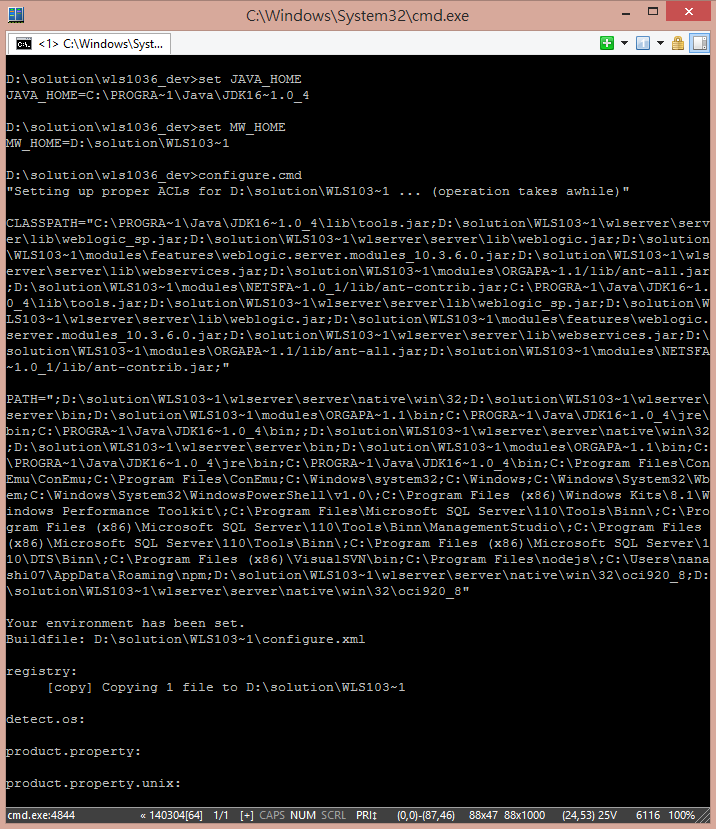
執行
%MW_HOME%\wlserver\server\bin\setWLSEnv.cmd完成 server 配置
安裝eclipse server tool plugin
開啟 eclipse 配置 weblogic server tool plugin
點選選單 Help -> Eclipse Marketplace
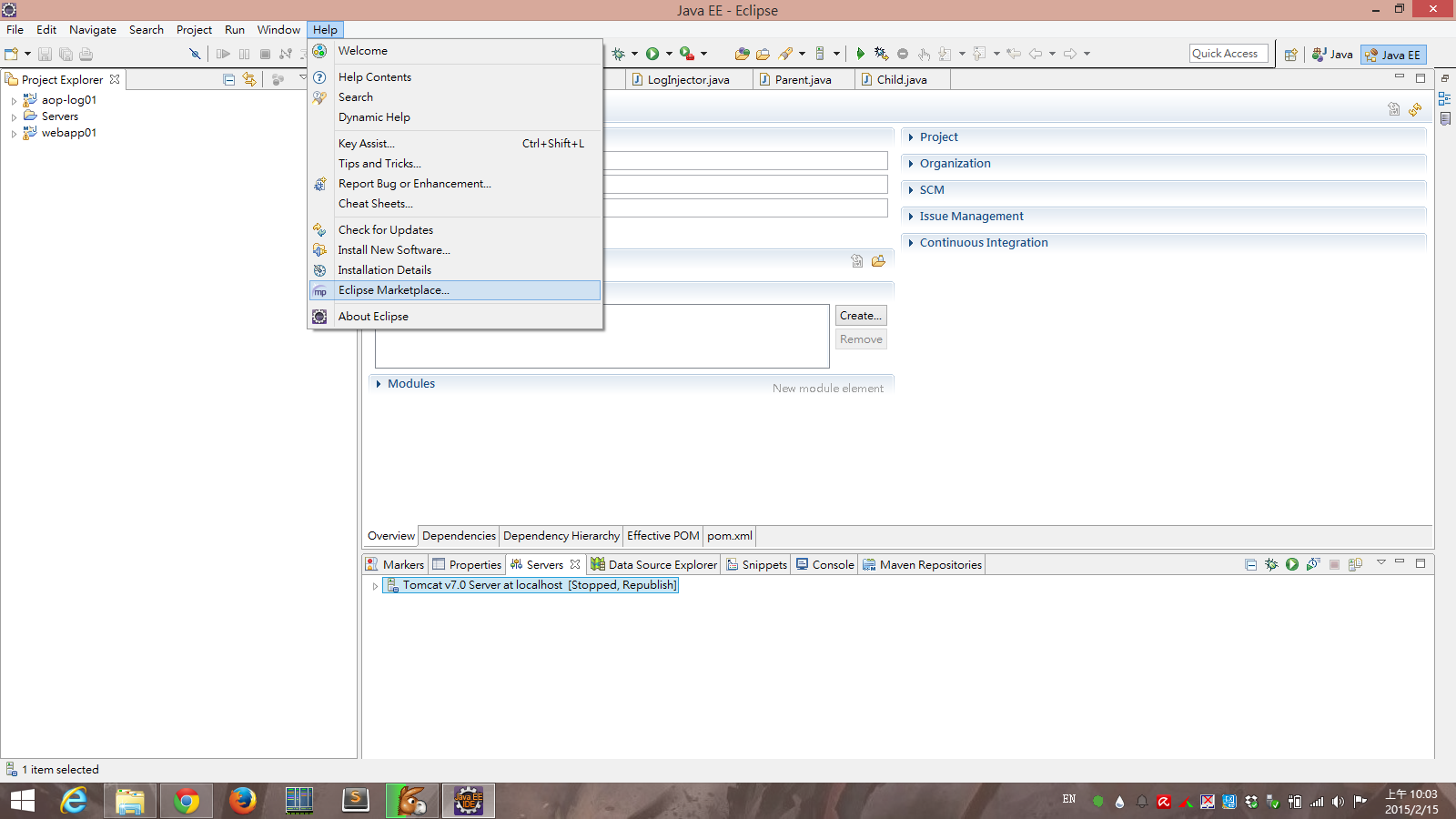
輸入
weblogic查詢, 安裝合適版本的 server tool,安裝完後會重新啟動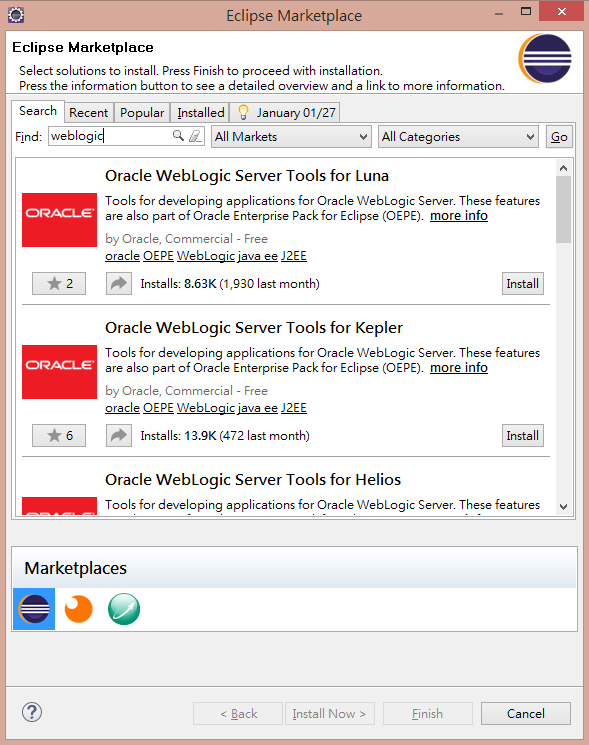
新增新的 server,選擇下載的 weblogic 版本
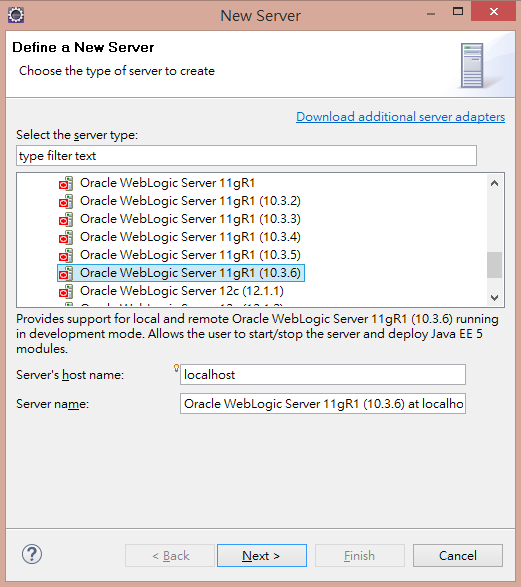
配置設定,Weblogic home 填入下載的 weblogic 位置,java home 填入 jdk 位置
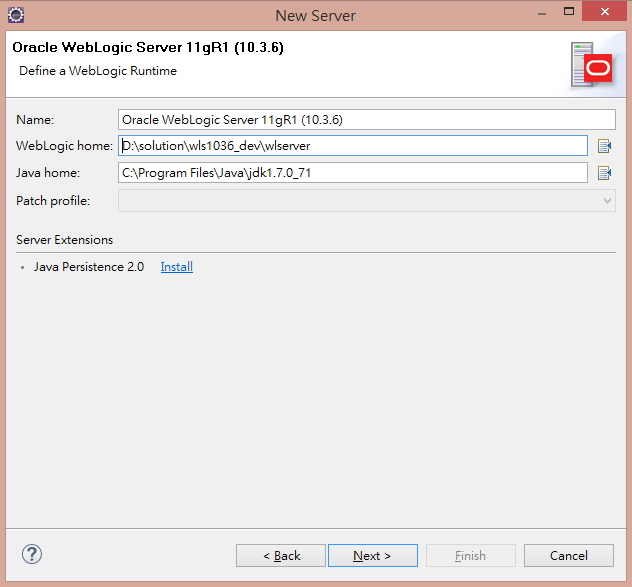
配置 domain directory
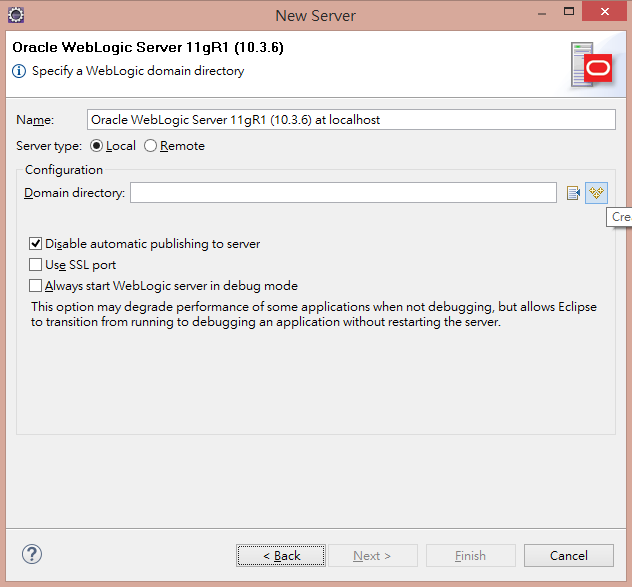
選擇 create domain (若已有 domain 可略過 7./8. 步驟)
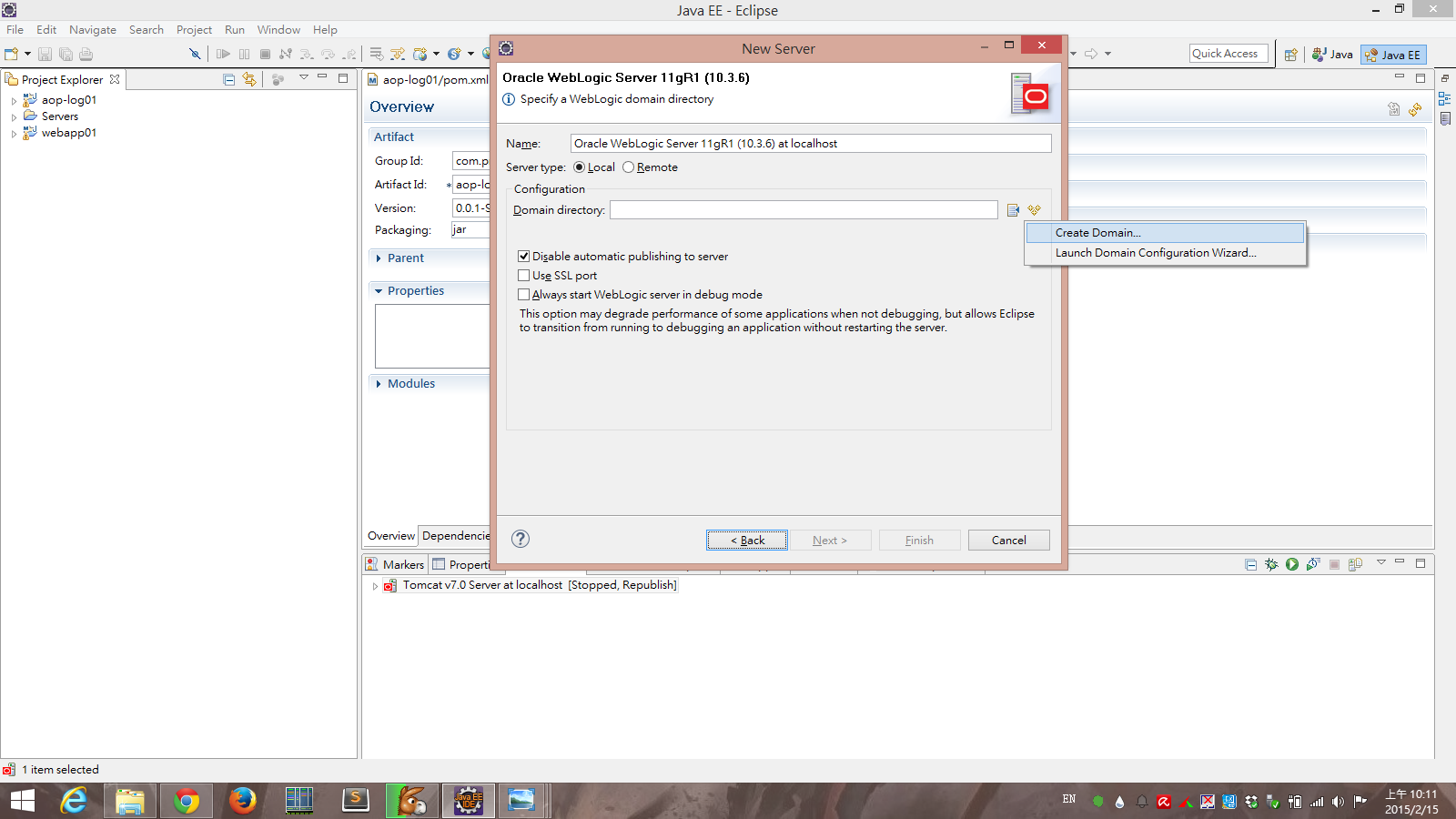
填入建立的 domain directory 位置,並設置要部置的 web 專案
- 註1
Specify password為登入 weblogic console 的密碼,預設為 welcome1 - 註2
Extensions中的內容依需要勾選(若無必要都不需勾選)
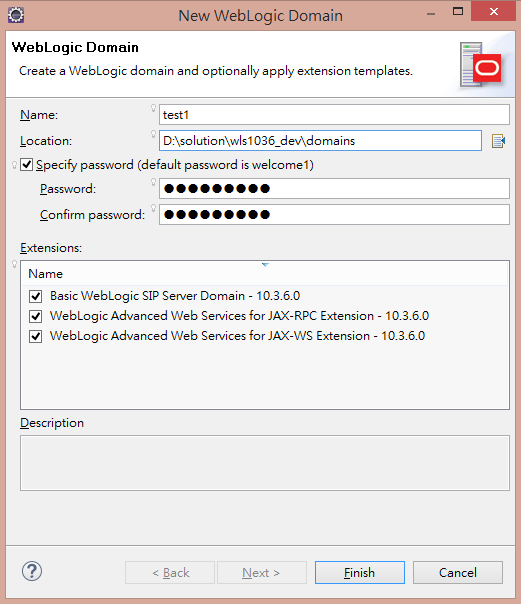
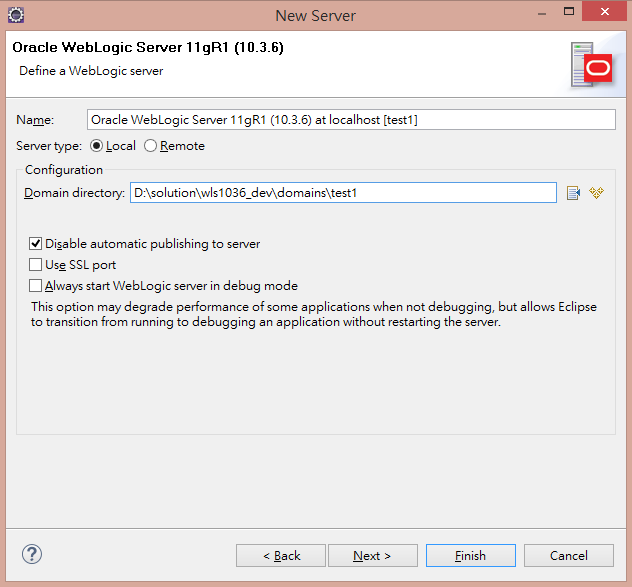
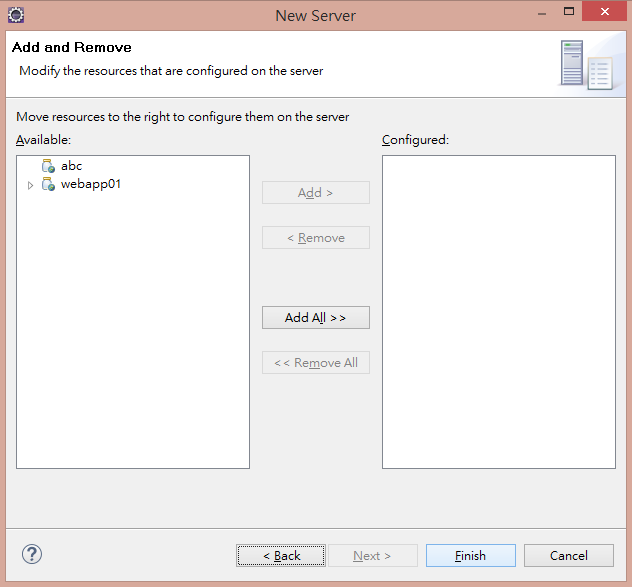

- 註1
設定 publish 方式:在 weblogic server 上右鍵選擇 properties
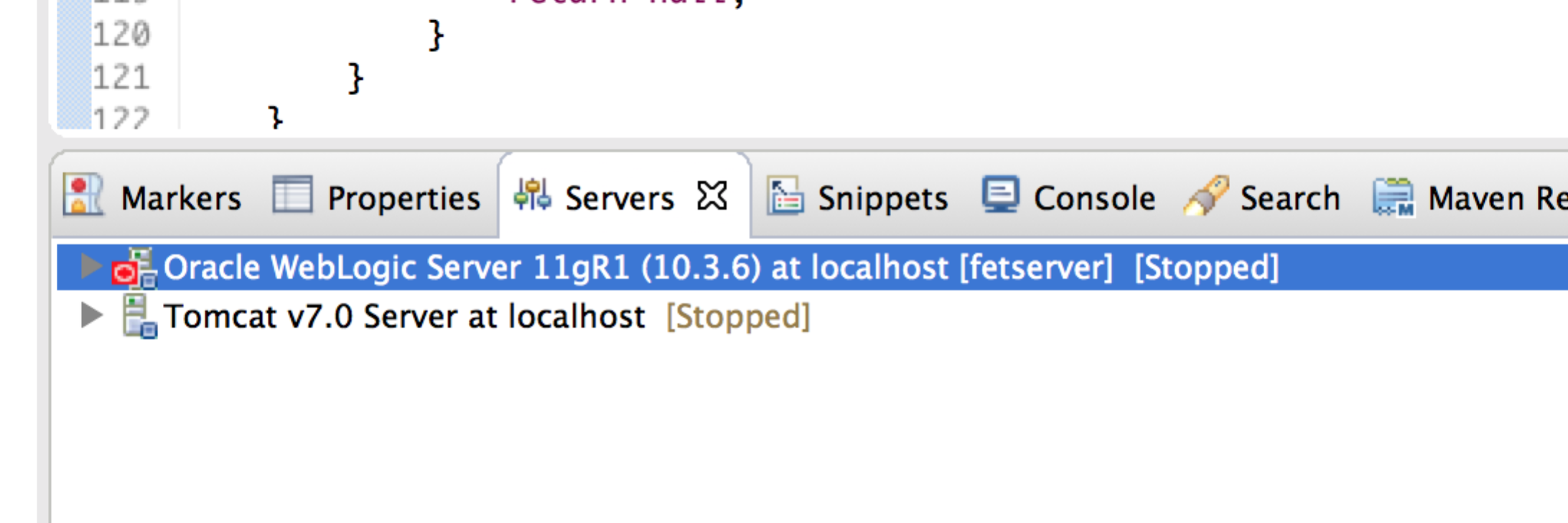
將「Publishing mode」改為「Publish as an exploded archive」
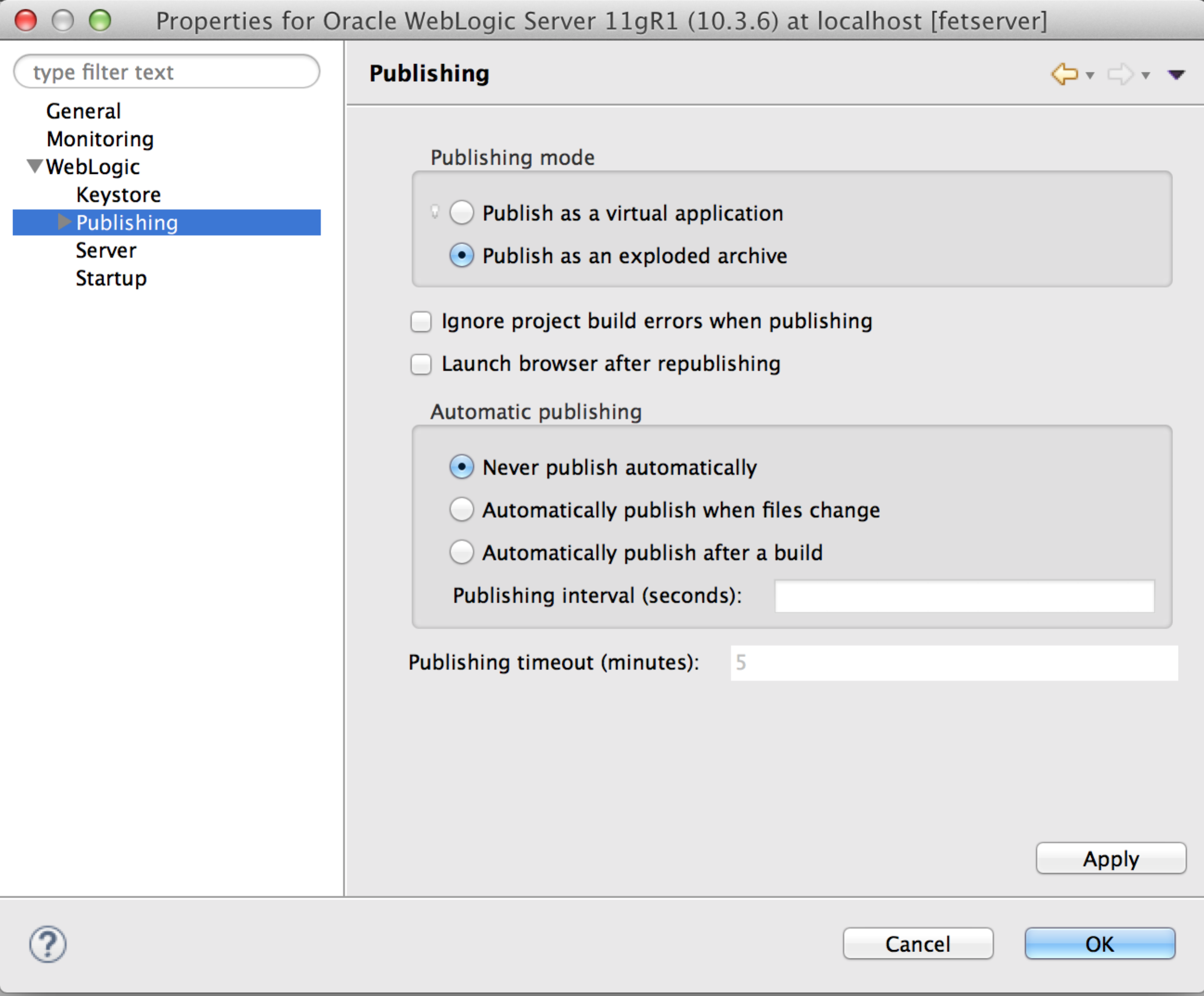
調整 weblogic 啟動時使用的記憶體大小
- 開啟建立的 domain 資料夾 (位置為步驟 8 設定)
- 在其 bin 資料夾中找到
setDomainEnv.cmd - 修改使用的記憶體大小(PermSize 及 MaxPermSize)
MEM_PERM_SIZE_64BIT="-XX:PermSize=128m"
export MEM_PERM_SIZE_64BIT
MEM_PERM_SIZE_32BIT="-XX:PermSize=48m"
export MEM_PERM_SIZE_32BIT
MEM_MAX_PERM_SIZE_64BIT="-XX:MaxPermSize=256m"
export MEM_MAX_PERM_SIZE_64BIT
MEM_MAX_PERM_SIZE_32BIT="-XX:MaxPermSize=128m"
export MEM_MAX_PERM_SIZE_32BIT